
Per alcune persone, un normale router funziona bene per le loro esigenze wireless. Ma se hai punti morti in tutta la casa, potresti trarre vantaggio da un sistema Wi-Fi mesh, come il Eero . E anche se hai familiarità con il sistema Eero, ecco tutte le cose ingegnose che puoi fare con esso che potresti non sapere.
Usa il tuo altro router in combinazione con Eero
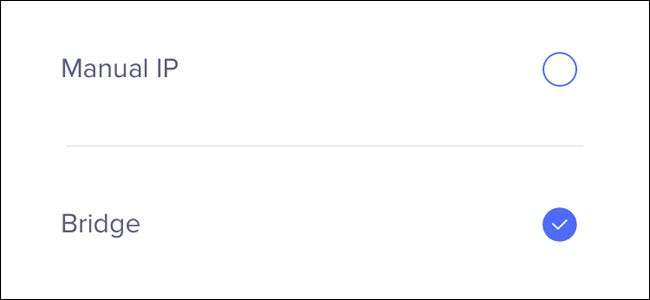
RELAZIONATO: Come utilizzare Eero in modalità Bridge per mantenere le funzionalità avanzate del router
A seconda di come è configurata la tua connessione Internet, tu può usa la tua unità Eero principale come unico router, ma se hai un router avanzato che ti piace davvero o una combinazione modem / router che sei costretto a utilizzare dal tuo ISP, puoi comunque utilizzare quel vecchio router. Hai solo bisogno di metti il tuo Eero in modalità bridge .
A tal fine, toccare il pulsante del menu e accedere a Impostazioni di rete> Impostazioni avanzate> DHCP e NAT e selezionare "Bridge". Questo trasformerà semplicemente la tua rete Eero in una rete Wi-Fi mesh di base, pur continuando a fare affidamento sul tuo router esistente per assegnare indirizzi IP e simili.
Riavvia dal tuo telefono
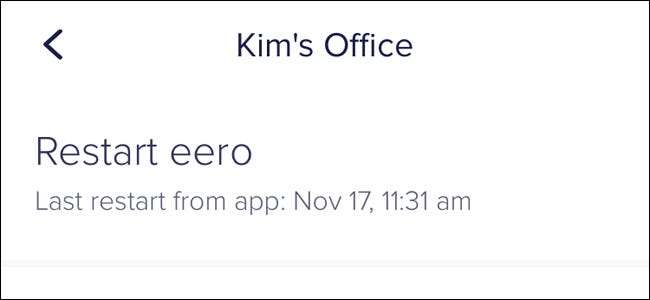
RELAZIONATO: Perché il riavvio del router risolve così tanti problemi (e perché devi aspettare 10 secondi)
I tuoi Eeros si comportano male e hanno bisogno di dare loro un calcio severo nella parte posteriore? Come ogni altro router , a volte un riavvio può aiutare. A differenza della maggior parte dei router, tuttavia, non è necessario scollegare e ricollegare fisicamente i router Eero se ti danno problemi.
Grazie all'app Eero puoi riavviali direttamente dal tuo telefono senza alzarsi dal divano. Basta toccare un dispositivo Eero nella schermata iniziale e quindi selezionare "Riavvia Eero".
Crea una rete Wi-Fi ospite
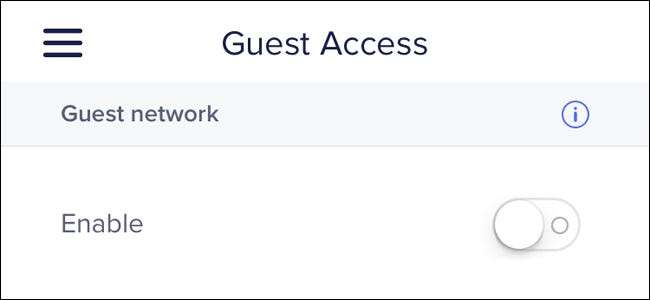
RELAZIONATO: Come fornire l'accesso ospite alla tua rete Wi-Fi Eero
La tua famiglia e i tuoi amici che vengono a trovarti sono probabilmente abbastanza affidabili che darai loro facilmente la password per la tua rete Wi-Fi. Ma ci sono ancora buoni motivi per creare una rete ospite separata per loro e per Eero ti permette di farlo .
Tutto quello che devi fare è toccare il pulsante del menu e selezionare "Accesso ospite". Da lì, abilitalo e quindi imposta i tuoi parametri. Quindi, i tuoi ospiti potranno accedere al Wi-Fi a casa tua, ma non avranno accesso a nient'altro che si trova sulla tua rete.
Rinomina i dispositivi sulla tua rete
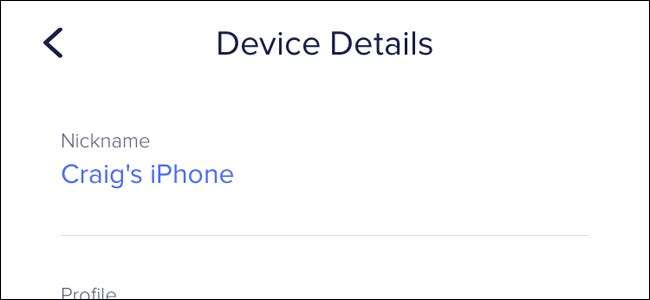
RELAZIONATO: Come rinominare i dispositivi sulla rete nell'app Eero
Per impostazione predefinita, i dispositivi sulla tua rete appariranno come sciocchezze confuse nell'app Eero, ma puoi farlo rinomina questi dispositivi a cose che hanno un po 'più di senso.
Tutto quello che devi fare è toccare dove dice "XX Dispositivi collegati" nella parte superiore della schermata iniziale, selezionare un dispositivo dall'elenco e digitare un nuovo nome per il dispositivo sotto "Nickname". In questo modo, sai chi è connesso quando (e se qualcuno è connesso chi non dovrebbe esserlo).
Spegni le luci LED
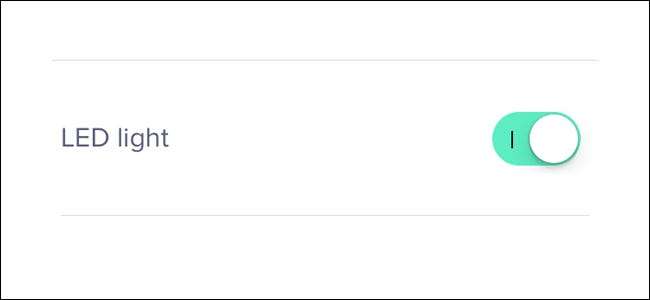
RELAZIONATO: Come spegnere le luci LED sulle unità Wi-Fi Eero
Non ti piacciono i LED luminosi sulla parte anteriore di ciascuna unità Eero? Puoi disattivarli direttamente dall'app Eero .
Basta toccare un'unità Eero nella schermata iniziale e quindi selezionare "Luce LED" nella schermata successiva. Da lì, puoi attivarlo e disattivarlo.
Controlla i tuoi Eeros con Alexa

RELAZIONATO: Come controllare la tua rete Wi-Fi Eero con Amazon Echo
Anche se non puoi fare molto con Alexa quando si tratta della tua rete Eero, è comunque interessante poterlo fare alcuni cose usando il potere della tua voce .
Tutto quello che devi fare è installare l'abilità Eero Alexa e poi sarai in grado di mettere in pausa Internet, accendere e spegnere i LED e persino localizzare il tuo telefono, a seconda dell'unità Eero a cui è più vicino.
Porte di inoltro per accesso remoto
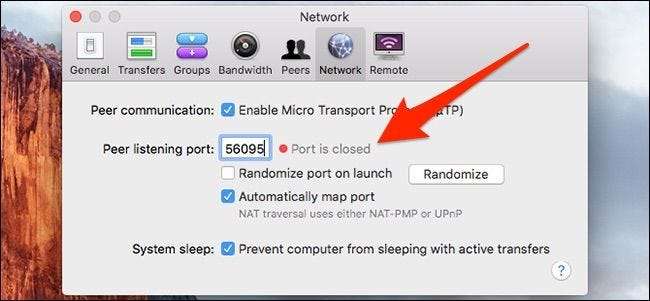
RELAZIONATO: Come inoltrare le porte sul tuo sistema Wi-Fi Eero
Il port forwarding è disponibile praticamente su ogni singolo router esistente e l'Eero non fa eccezione .
Potrebbero esserci alcune applicazioni sul tuo computer che necessitano di aiuto per la connessione al mondo esterno, ed è qui che il port forwarding è utile. Nell'app Eero, puoi farlo toccando il pulsante del menu e accedendo a Impostazioni di rete> Impostazioni avanzate> Prenotazioni e port forwarding. Da lì, è davvero facile inoltrare qualsiasi porta di cui hai bisogno.
Limita l'accesso a Internet a determinati membri della famiglia
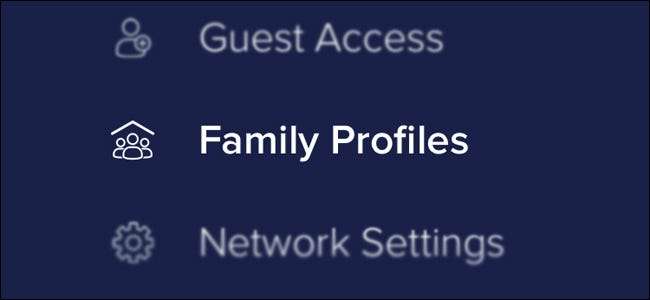
RELAZIONATO: Come creare profili familiari con Eero per limitare l'accesso a Internet
Se hai bambini in casa e vuoi che seguano una dieta Internet rigorosa, puoi farlo limitare il loro accesso a Internet utilizzando la funzione Profili familiari di Eero.
Basta premere il pulsante del menu e selezionare "Profili familiari". Da lì, puoi creare un profilo per un membro della famiglia specifico e impostare limiti di tempo o orari pianificati in cui possono accedere a Internet.







